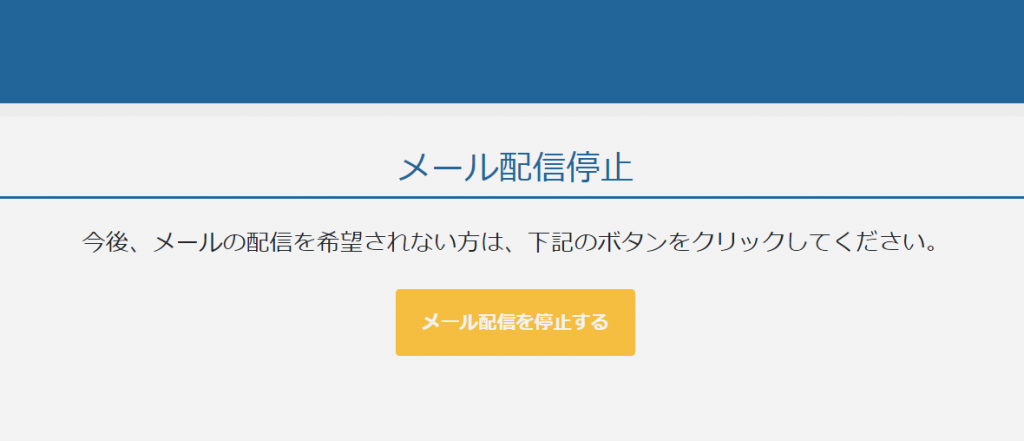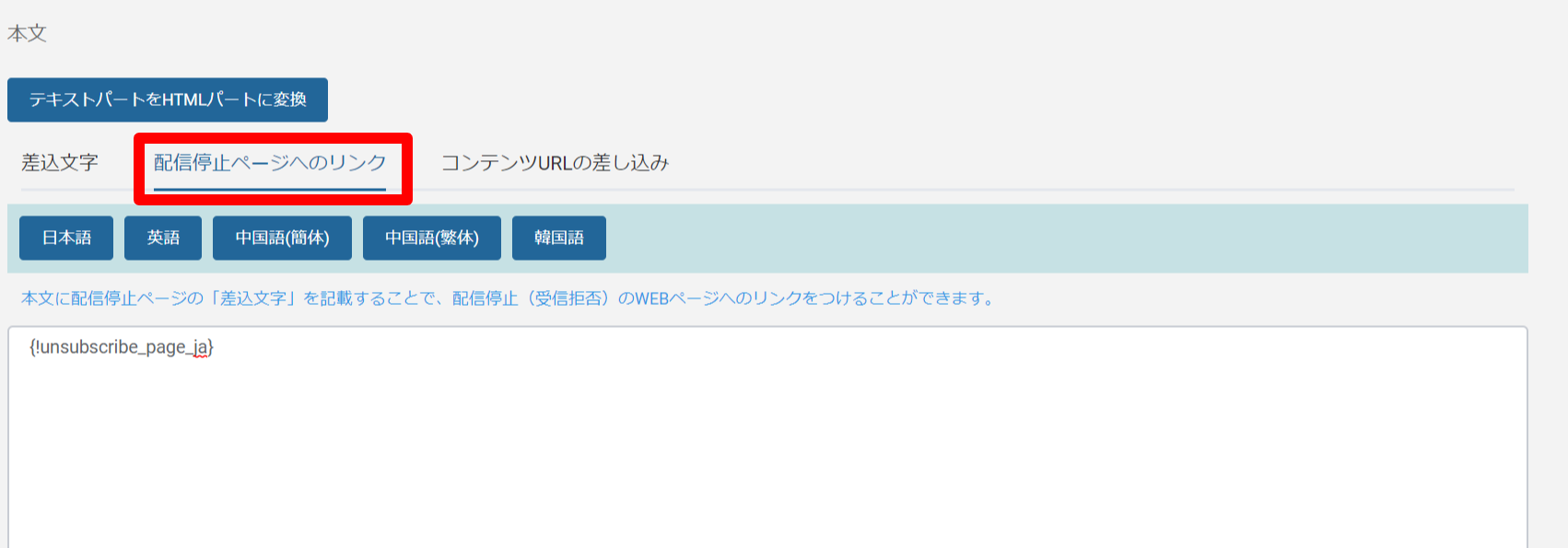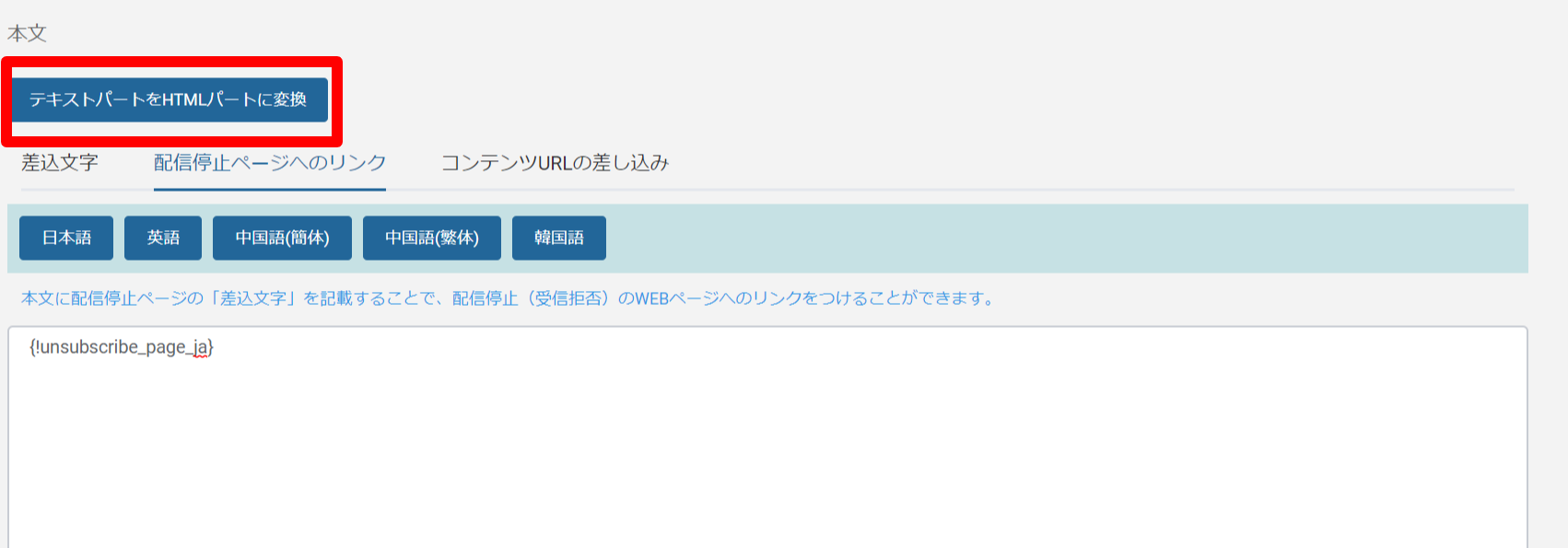オプトアウトとは、メール受信側が配信停止依頼をすることを指します。
営業・宣伝を目的としたメールを配信する際は、オプトアウトができる環境を提供する必要があります。
設定方法は、メールの作成エディタによって配信停止のリンクの挿入方法が異なります。
1.ドラッグ&ドロップテンプレート場合
2.テキストテンプレートを選択している場合
3.配信停止リンク押下後の見え方
1.ドラッグ&ドロップテンプレート場合
①「コンテンツ」パネルの「テキスト」をドラッグ&ドロップします。
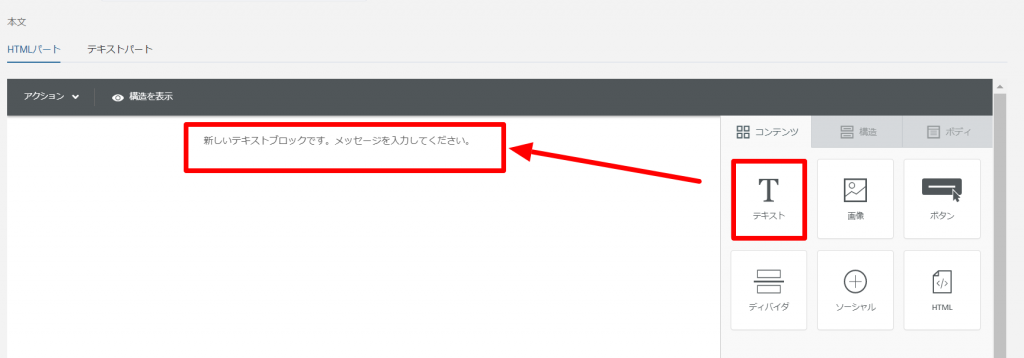
②ドロップ後のテキスト部分をクリックすると、操作用のバーが表示されます。
「差込文字/配信停止URL/コンテンツ」をクリックすると、「差込文字/配信停止URL」が表示されるので、クリックしてください。
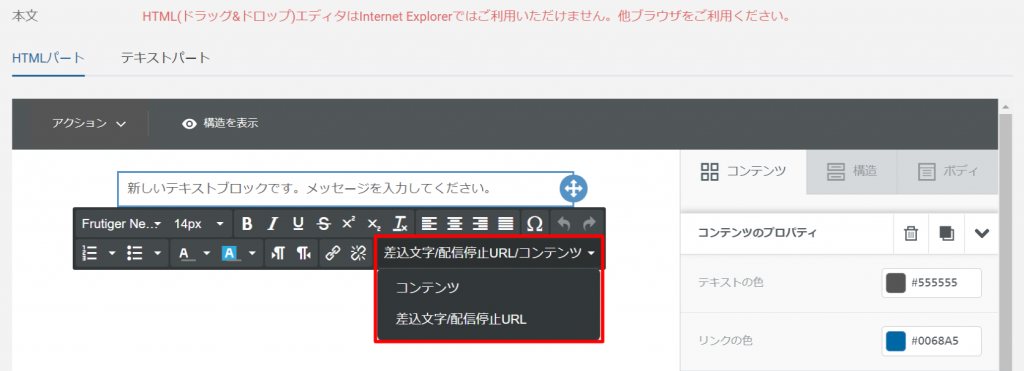
差し込み文字と同様に操作し、配信停止ページリンクを選択します。
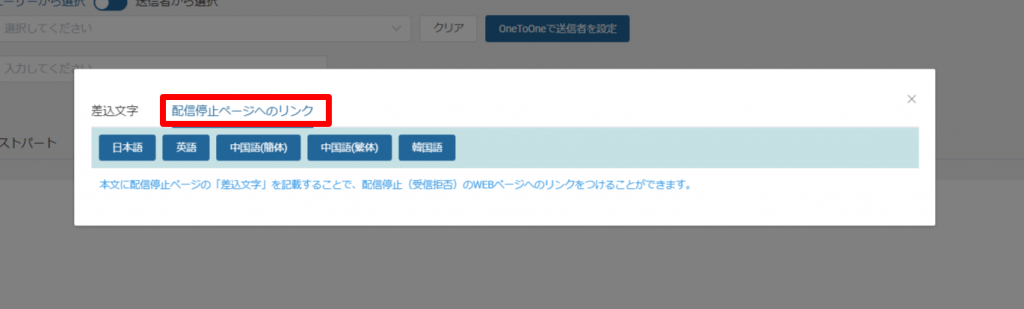
③配信停止ページリンクを選択し、「リンクの挿入・編集」をクリックしてください。
※{!unsubscribe_page_ja}の後に半角スペースがある状態で挿入されるため、半角スペースを削除してください。
また、括弧 {} も含めて差し込み文字となりますので、必ず unsubscribe_page_ja の前後にある {} も選択してください。
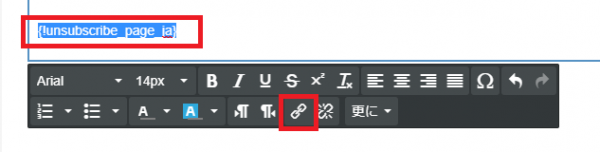
④下図のような画面が表示されます。「リンク先URL」に配信停止ページリンクと同じものを記入してください。
※リンク先URL、リンク元テキストともに、{!unsubscribe_page_ja}の後に半角スペースが無いことをご確認ください。
また、括弧 {} も含めて差し込み文字となりますので、必ず unsubscribe_page_ja の前後にある {} も入力されていることをご確認ください。]
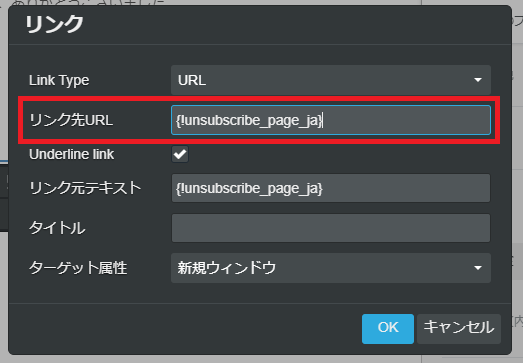
⑤青い文字表示になっていたら完了です。
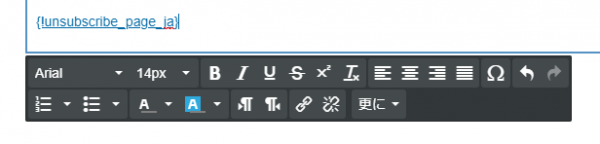
2.テキストテンプレートを選択している場合
テキストテンプレートを選択し、「配信停止ページへのリンク」を押下し、
言語を選択して文面内に挿入してください。
テキストメールでお送りいただく場合はこのままで問題ありません。
HTMLパートも作成いただく場合は、配信停止のリンクを差し込み後、「テキストパートをHTMLパートに変換」を押下してください。
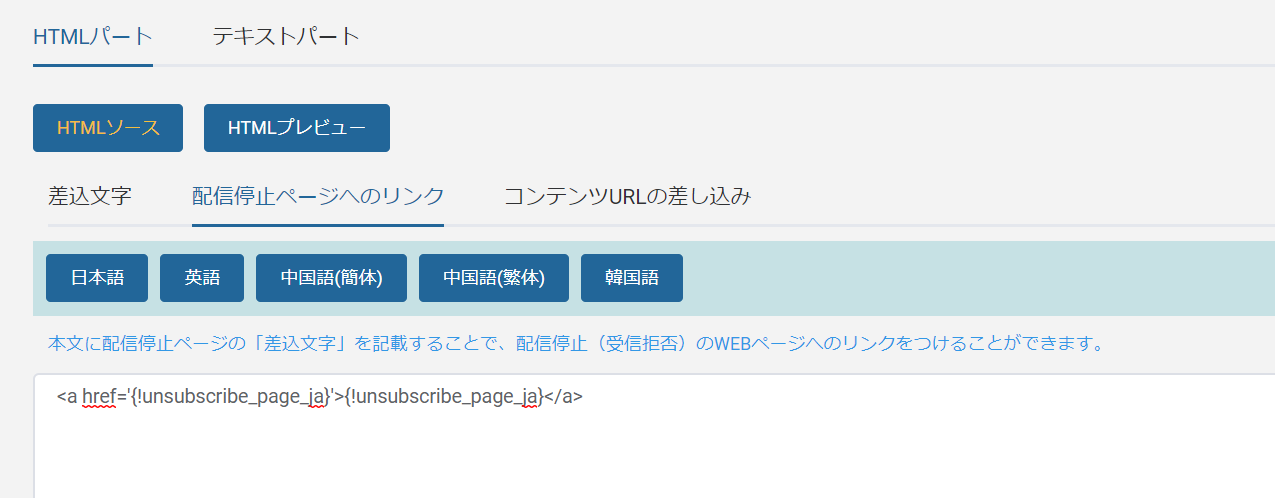
3.配信停止リンク押下後の見え方
上記設定方法で配信停止リンクを差し込み、メール配信をすると、メール文面内で表示されるリンクの形は下記のようになります
https://〇〇.lmsg.jp/p/××
○○:各社様ごとに設定いただいているサブドメイン
××:受信者ごとに割り振られる異なる文字列
メール文面内の配信停止リンクを押下すると下記のような画面に遷移しますので、「メール配信を停止する」を押下して配信停止が完了します。
なお、メール配信停止画面はデザイン変更を含め、カスタマイズすることはできません。